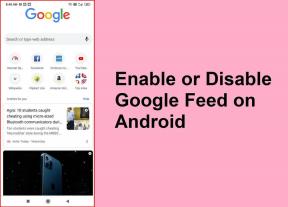8 geriausi „WhatsApp“ tamsaus režimo pataisymai, neveikiantys „Android“ ir „iPhone“.
Įvairios / / November 29, 2021
Po daugybės tamsiojo režimo mėgėjų maldų ir palinkėjimų (tokių dramatiškų, tiesa?), „Facebook“ pagaliau pristatė tamsus režimas, skirtas „WhatsApp“.. Ši funkcija pasiekiama tiek „Android“, tiek „iOS“. Tačiau kai kurie vartotojai negali patirti tamsos džiaugsmo, nes tamsus režimas nepasiekiamas keliems Android ir iPhone naudotojams. Pažiūrėkime, kaip „WhatsApp“ įjungti tamsųjį režimą.

Nors tamsusis režimas „WhatsApp“ nėra tikrai tamsus, jis atrodo gražiai. Gaunate tamsiai pilką foną su beveik baltais ir žaliais akcentais. Ar norisi tai patikrinti savo telefone?
Neleisdami ilgiau laukti, pažiūrėkime, kaip įjungti tamsųjį režimą „WhatsApp“ „Android“ ir „iPhone“.
1. Patikrinkite programinės įrangos suderinamumą
„Android“ sistemoje „WhatsApp“ tamsusis režimas veikia visose palaikomose „Android“ versijose, t. y. nuo „Android 4.0.3 Ice Cream Sandwich“ iki „Android 10“. Tačiau tas pats pasakytina apie iOS. Sistemoje „iOS“ tamsusis režimas apribotas tik „iOS 13“. Senesnės versijos to nepalaiko.
Norėdami patikrinti savo programinės įrangos versiją iOS, eikite į Nustatymai > Bendrieji > Apie. Versijos numerį rasite dalyje Programinės įrangos versija.

2. Atnaujinkite WhatsApp
Pirmas dalykas, kurį turite padaryti, yra atnaujinti „WhatsApp“ savo „Android“ ir „iPhone“, kad patikrinus suderinamumą būtų įjungtas tamsus režimas. Norėdami tai padaryti, atidarykite „Play Store“ „Android“ ir „App Store“ „iPhone“. Ieškokite WhatsApp. Bakstelėkite mygtuką Atnaujinti. „Android“ telefonuose taip pat turėtumėte atnaujinti „Google Play“ paslaugas geresnių rezultatų.
Patarimas: Peržiūrėkite mūsų vadovą kaip sužinoti, ar programas reikia atnaujinti „Android“ ir „iOS“.
3. Uždaryti WhatsApp
Įdiegę naujausią „WhatsApp“ versiją, iškart turėtumėte pamatyti „WhatsApp“ tamsiuoju režimu. Tačiau telefone turėtumėte naudoti tamsią temą. Jei taip neatsitiks, turite suaktyvinti tamsiąją temą arba nužudyti „WhatsApp“ programą, kad ją paleistumėte iš naujo.
Jei norite tai padaryti naudodami „Android“, eikite į telefono Nustatymai > Programos ir pranešimai. Dalyje Visos programos ieškokite WhatsApp. Bakstelėkite Force Stop. Tada vėl paleiskite „WhatsApp“.


iPhone paleiskite neseniai atidarytą programų ekraną. Tada perbraukite aukštyn arba žemyn „WhatsApp“, kad ją uždarytumėte. Tada paleiskite jį dar kartą.

4. Patikrinkite nustatymus
Jei savo telefone nenaudojate tamsios temos, turite įjungti tamsųjį režimą „WhatsApp“ nustatymuose. Tačiau tai galite padaryti tik „Android“. „IOS“ tamsusis režimas yra susietas su jūsų sistemos nustatymais. Taigi, sistemos nustatymuose turite įjungti tamsųjį režimą, kad jis būtų rodomas ir „WhatsApp“.
Norėdami įjungti tamsųjį režimą iOS (iš iOS 13 ir naujesnės versijos), eikite į Nustatymai ir Ekranas ir ryškumas. Pažymėkite laukelį po Tamsiai. Tada uždarykite „WhatsApp“ ir, tikiuosi, bus tamsu, kai vėl paleisite.


Patarimas: Jei tamsus režimas nerodomas jūsų iPhone, patikrinkite įvairius būdai, kaip pataisyti tamsųjį režimą, neveikiantį „iOS 13“..
Jei naudojate Android 10 ir naujesnę versiją, galite ją įjungti sistemos ir WhatsApp nustatymuose. Jei norite susieti jį su sistemos nustatymais, eikite į telefono nustatymus, tada eikite į Ekranas. Įjunkite jungiklį šalia tamsiosios temos.

„Android 9.0 Pie“ ir senesnėse versijose tamsųjį režimą galite įjungti tik „WhatsApp“ nustatymuose. Norėdami tai padaryti, paleiskite WhatsApp ir bakstelėkite trijų taškų piktogramą viršuje. Pasirinkite Nustatymai. Eikite į „Pokalbiai“, tada „Tema“. Iššokančiajame lange Pasirinkti temą pasirinkite Tamsiai.
Patarimas: Tą patį metodą galite naudoti ir „Android 10“.


5. Išjungti automatinį tamsų režimą
Tikrindami tamsaus režimo sistemos nustatymus, turėtumėte pažvelgti į automatinį tamsaus režimo planavimą iOS sistemoje. Jei jis įjungtas, išjunkite. Ir jei jis išjungtas, įjunkite ir vėl išjunkite.

6. Iš naujo paleiskite telefoną
Atlikę aukščiau nurodytus metodus, jei tamsusis režimas vis tiek neveikia, iš naujo paleiskite telefoną. Pravartu retkarčiais iš naujo paleisti telefoną.

7. Išvalyti talpyklą (tik „Android“)
„Android“ sistemoje „WhatsApp“ talpyklos išvalymas taip pat padės įjungti tamsųjį režimą, jei jis neveikia. Talpyklos išvalymas nedarys ištrinkite WhatsApp pokalbius ar mediją. Tai atsitiks tik tada, jei paspausite mygtuką Išvalyti duomenis arba saugyklą. Taigi venkite to.
Norėdami išvalyti WhatsApp talpyklą, atlikite šiuos veiksmus:
1 žingsnis: Telefone atidarykite nustatymus. Eikite į „Programos ir pranešimai“ arba „Programa“.

2 žingsnis: Dalyje Visos programos bakstelėkite WhatsApp.

3 veiksmas: Bakstelėkite Saugykla, po to Išvalyti talpyklą.


8. Pašalinkite „WhatsApp“.
Galiausiai, jei nė vienas iš aukščiau pateiktų dalykų nerodo tamsaus režimo, pabandykite pašalinti „WhatsApp“. Prieš tai pasidarykite atsarginę pokalbių kopiją „Google“ diske („Android“) ir „iCloud“ („iOS“). Taip pat skaitykite kas nutinka pašalinus „WhatsApp“. prieš žengdamas šį žingsnį. Pašalinę iš naujo paleiskite telefoną ir įdiekite „WhatsApp“.
Kitas: Galvojate užblokuoti asmenį „WhatsApp“? Prieš žengdami žingsnį išsiaiškinkite jo pasekmes. Sužinokite, kas nutinka užblokavus ką nors „WhatsApp“ iš kitos nuorodos.